-
小编告诉你如何Windows10系统家庭版升级为专业版
- 2017-07-27 10:58:40 来源:windows10系统之家 作者:爱win10
有很多人在升级windows10的时候,没有看清是家庭版还是专业版就安装了家庭版,过后才想要专业版,又不想重装系统,不知有什么办法,今天小编我就来教大家如何让家庭版windows10变为专业版。
如何将windows10家庭版升级为专业版,是很多小伙伴们一直在问的问题,毕竟俩个版本光是在价格上就差了1000块,我能免费升级的,我为什么不去弄呢。今天小编我就来教大家如何让家庭版windows10变为专业版。
一、首先在win10自带的搜索框中输入“控制面板”,在搜索结果的界面中单击“控制面板”,进入控制面板界面。
升级windows10界面1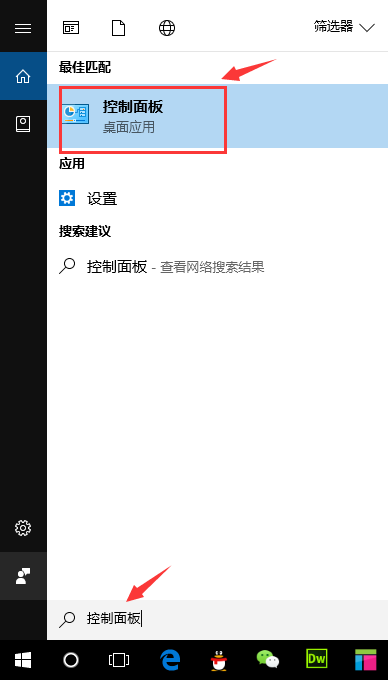
二、在控制面板中点击“系统和安全”,进入系统和安全界面,然后在点击“系统”,即可查询计算机的基本信息。
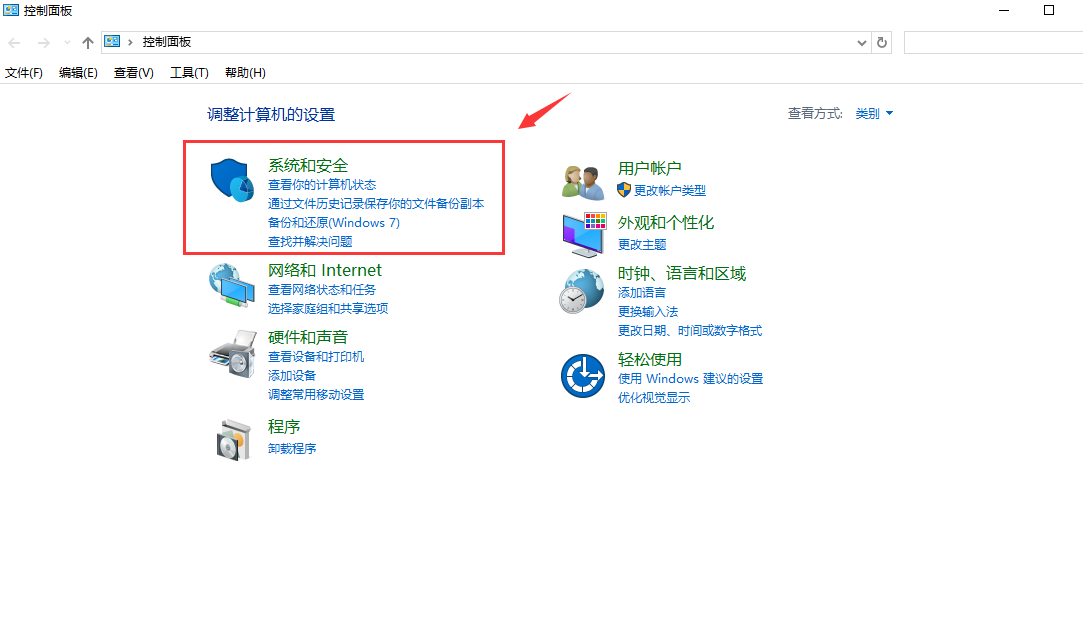
升级windows10界面2
升级windows10界面3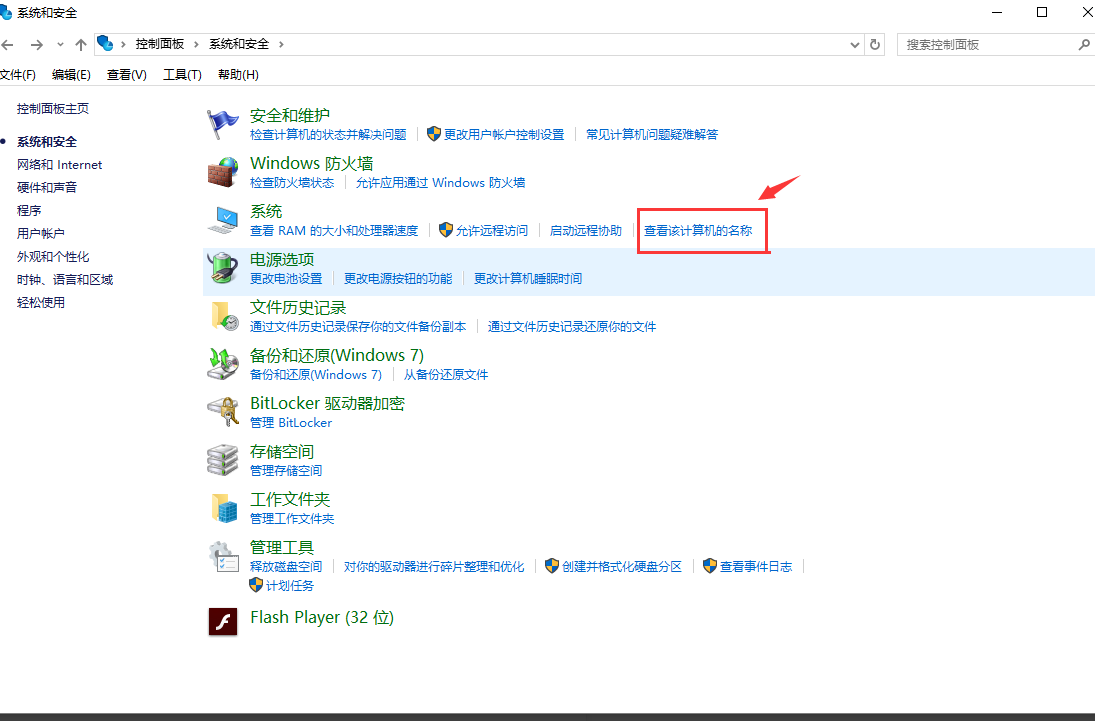
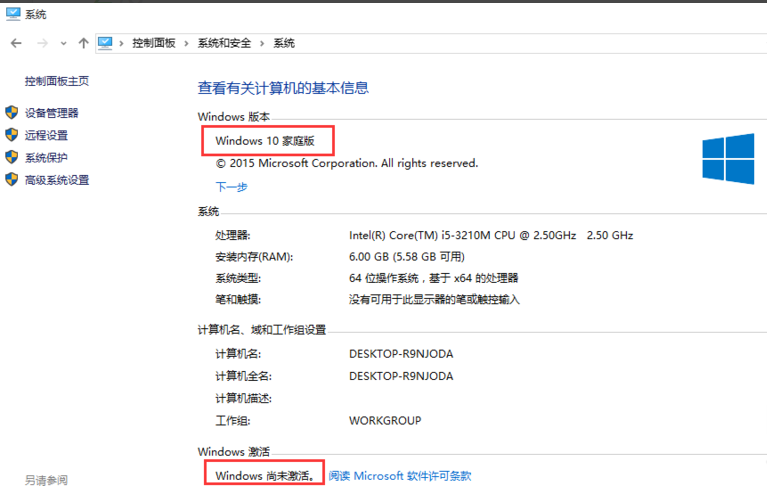
升级windows10界面4
三、在“系统”界面中点击下一步,如下图
升级windows10界面5
四、进入输入产品密钥的界面,我们输入win10的产品密钥VK7JG-NPHTM-C97JM-9MPGT-3V66T(当然网上还有好多密钥可以自己寻找),点击确定
升级windows10界面6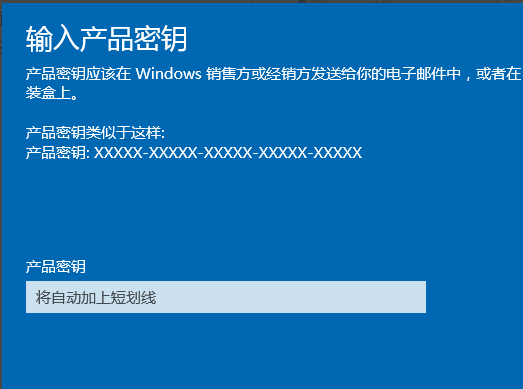
五、密钥通过后会提醒“升级你的Windows版本”,点“开始升级”,将会进入到升级准备界面,等待一会儿。升级成功会显示“版本升级已完成”。
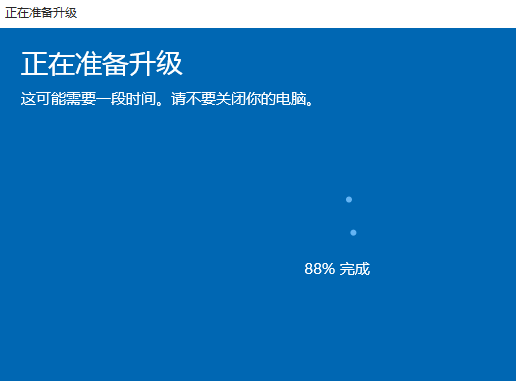
升级windows10界面7
升级windows10界面8
六、进入控制面板,可以看到,已经是win10专业版了,并且从原先的未激活到激活状态。
升级windows10界面9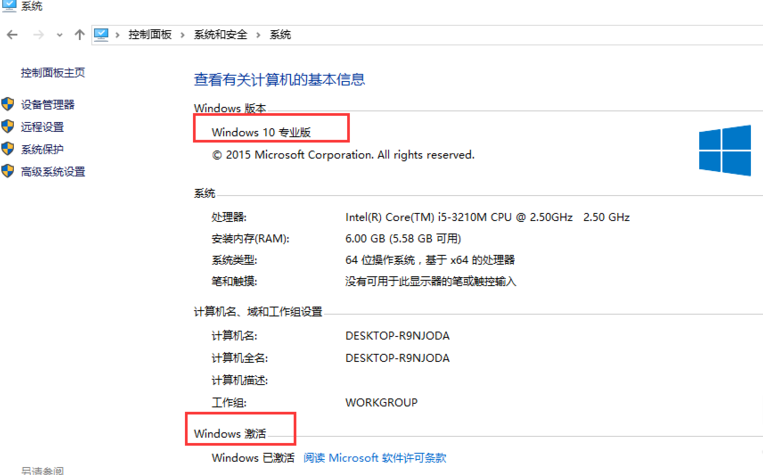
猜您喜欢
- 小编告诉你Windows10系统加快开机速度..2017-10-18
- win10睡眠模式怎么设置?2017-06-14
- 0xC004F074,小编告诉你激活win10系统..2018-05-08
- a豆电脑win10企业版系统下载与安装教..2019-10-19
- win10系统玩游戏全屏有黑边怎么办..2020-04-03
- win10系统无法正常启动怎么解决..2022-12-14
相关推荐
- 清华同方电脑win10家庭版系统下载与安.. 2019-11-14
- 怎样安装正版windows10系统 2020-08-25
- 如何升级win10系统 2020-01-13
- win1064位一键重装教程 2017-07-04
- win10系统关闭自动更新方法 2020-04-22
- win10运行窗口怎么打开 2023-02-20





 魔法猪一健重装系统win10
魔法猪一健重装系统win10
 装机吧重装系统win10
装机吧重装系统win10
 系统之家一键重装
系统之家一键重装
 小白重装win10
小白重装win10
 RoboTask v5.6.4 特别版 (智能自动执行任务)
RoboTask v5.6.4 特别版 (智能自动执行任务) 华硕台式机32位Ghost Win7 旗舰速装版V201409
华硕台式机32位Ghost Win7 旗舰速装版V201409 剪报浏览器 v2.5.1.6官方版
剪报浏览器 v2.5.1.6官方版 IE9.0单文件光速版 ie9中文版
IE9.0单文件光速版 ie9中文版 劲玩浏览器 v1.0.1.2官方版
劲玩浏览器 v1.0.1.2官方版 �潘夸�览器 v8.3绿色版
�潘夸�览器 v8.3绿色版 小白系统ghos
小白系统ghos 雨林木风ghos
雨林木风ghos 系统之家ghos
系统之家ghos 雨林木风ylmf
雨林木风ylmf 360国密浏览
360国密浏览 火狐浏览器测
火狐浏览器测 火速浏览器 v
火速浏览器 v 百游浏览器 v
百游浏览器 v 浪迹风驰浏览
浪迹风驰浏览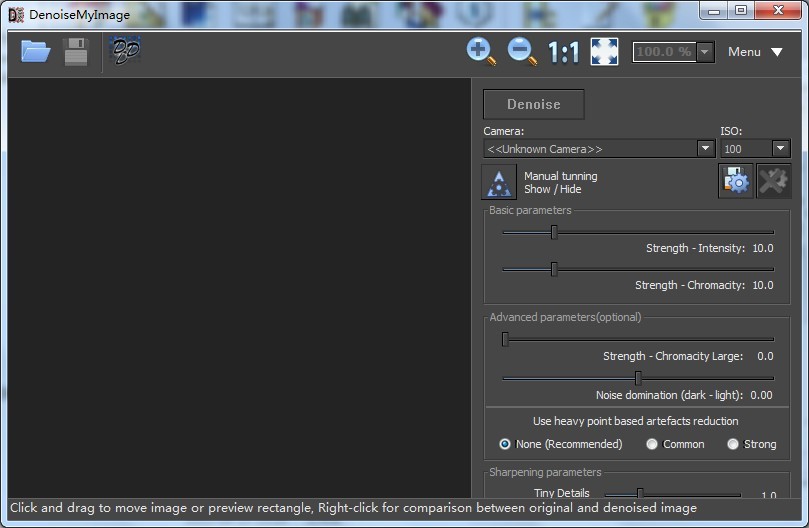 DenoiseMyIma
DenoiseMyIma 粤公网安备 44130202001061号
粤公网安备 44130202001061号